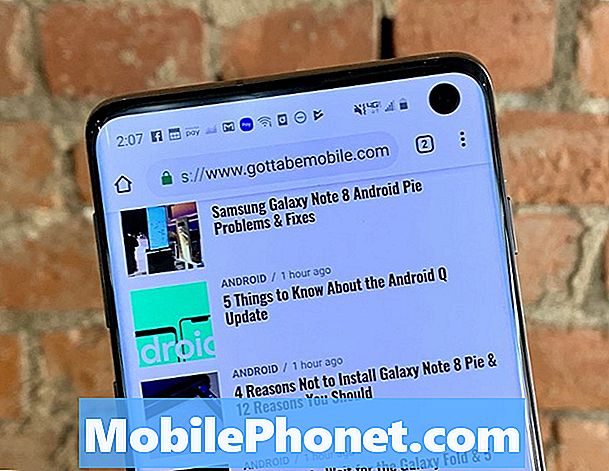#Huawei # P20Lite è simile al modello di punta P20 ma utilizza specifiche hardware meno potenti che consentono di vendere il dispositivo a un prezzo inferiore. Il telefono utilizza ancora lo stesso display LCD LTPS IPS da 5,84 pollici. Utilizza una diversa configurazione della doppia fotocamera posteriore da 16MP e 2MP mentre sotto il cofano viene utilizzato il processore HiSilicon Kirin 659 con 4GB. Sebbene questo sia un dispositivo dalle prestazioni solide, ci sono casi in cui possono verificarsi determinati problemi che affronteremo oggi. In quest'ultima puntata della nostra serie di risoluzione dei problemi, affronteremo il problema del Wi-Fi con Huawei P20 Lite che non si connette.
Se possiedi un Huawei P20 Lite o qualsiasi altro dispositivo Android, non esitare a contattarci utilizzando questo modulo. Saremo più che felici di assisterti per qualsiasi dubbio tu possa avere con il tuo dispositivo. Questo è un servizio gratuito che offriamo senza vincoli.Chiediamo tuttavia che quando ci contatti cerchi di essere il più dettagliato possibile in modo che possa essere fatta una valutazione accurata e possa essere fornita la soluzione corretta.
Come risolvere Huawei P20 Lite non si connetterà al Wi-Fi
Prima di eseguire qualsiasi procedura di risoluzione dei problemi su questo telefono, è meglio assicurarsi che sia in esecuzione sulla versione software più recente. Se è disponibile un aggiornamento, ti suggerisco di scaricarlo e installarlo prima.
Attiva l'interruttore Wi-Fi
Il telefono dispone di un interruttore Wi-Fi che deve essere attivato se si desidera connettersi a una rete wireless. Anche se questo potrebbe sembrare un ovvio passaggio per la risoluzione dei problemi, alcuni proprietari di telefoni potrebbero avere questo interruttore disattivato sul dispositivo, il che a sua volta impedisce al telefono di connettersi alla rete.
- Vai alle impostazioni
- Tocca Seleziona Wireless e reti
- Seleziona Wi-Fi
- Attiva il Wi-Fi
- Seleziona la rete wireless a cui desideri connetterti
- Immettere la password Wi-Fi e selezionare CONNETTI
Controlla se il problema è causato dal router
Prova a verificare se il problema è causato dal router. Altri dispositivi possono connettersi con successo al router? Il router ha un'impostazione attivata (filtro MAC) che impedisce al telefono di connettersi ad esso? Un modo rapido per verificare se si tratta di un problema relativo al router è provare a connettere il telefono a una rete Wi-Fi diversa, quindi verificare se il problema persiste.
Eseguire un soft reset
Dopo esserti assicurato che il problema non sia causato dal router, è ora di risolvere il problema del telefono.La prima cosa che vorrai fare è aggiornare il software del telefono che può essere fatto facilmente semplicemente riavviando il dispositivo.
- Tieni premuto il tasto di accensione e riduzione del volume per un massimo di 45 secondi.
- Attendi il riavvio del dispositivo.
Controlla se il problema persiste.
Ripristina le impostazioni di rete del telefono
Questo passaggio viene solitamente eseguito ogni volta che il telefono ha problemi di connessione a una rete dati. Le seguenti modifiche si verificheranno sul tuo telefono.
- Le reti Wi-Fi memorizzate verranno eliminate.
- I dispositivi Bluetooth accoppiati verranno eliminati.
- Verranno attivate le impostazioni di sincronizzazione dei dati in background.
- Le impostazioni restrittive dei dati nelle applicazioni che sono state attivate / disattivate manualmente dal cliente verranno ripristinate all'impostazione predefinita.
- La modalità di selezione della rete verrà impostata su automatica.
Per ripristinare le impostazioni di rete del tuo dispositivo:
- Vai su Impostazioni e Impostazioni avanzate.
- Tocca Backup e ripristino.
- Tocca Ripristina impostazioni di rete.
- Selezionare Ripristina impostazioni di rete e confermare l'intera operazione toccando Ripristina impostazioni di rete ancora una volta.
Controlla se il problema persiste.
Avvia il telefono in modalità provvisoria
Ci sono casi in cui un'app che hai scaricato causerà problemi al telefono quando vengono installati. Per verificare se un'app che hai scaricato sta causando il problema, dovrai avviare il telefono in modalità provvisoria poiché solo le app preinstallate possono funzionare in questa modalità.
- Spegnere il telefono tenendo premuto il pulsante di accensione per alcuni secondi.
- Tieni premuto il pulsante di accensione e rilascialo quando vedi il logo Huawei sullo schermo.
- Dopo aver rilasciato il tasto di accensione, premere immediatamente e tenere premuto il tasto di riduzione del volume.
- Continua a tenere premuto il tasto Volume finché il telefono non si avvia completamente.
- Una volta che il telefono si avvia, "Modalità provvisoria" dovrebbe essere visualizzata nella parte inferiore dello schermo
Nel caso in cui il problema non si verifichi in questa modalità, molto probabilmente è causato da un'app che hai installato. Scopri cos'è questa app e disinstallala.
Cancella la partizione della cache del telefono
Ci sono casi in cui i dati memorizzati nella cache memorizzati nella partizione dedicata del telefono possono essere danneggiati. Quando ciò accade, ciò di solito causa il verificarsi di determinati problemi sul telefono. Per eliminare la possibilità che questa sia la causa del problema, dovrai cancellare la partizione cache del telefono dalla modalità di ripristino.
- Spegni il dispositivo.
- Tieni premuto il pulsante di aumento del volume.
- Tenendo premuto il pulsante Volume su, collega il caricabatterie USB al telefono.
- Entro pochi secondi, il telefono si avvierà in modalità di ripristino.
- Ora rimuovi il caricatore USB.
- Utilizza i pulsanti del volume per evidenziare "cancella partizione cache" e utilizza il tasto di accensione per selezionarlo
- Riavvia il sistema una volta completato il processo
Controlla se il problema persiste.
Eseguire un ripristino delle impostazioni di fabbrica
Nel caso in cui i passaggi precedenti non riescano a risolvere il problema, è probabile che ciò sia causato da un problema tecnico del software. Il modo migliore per affrontarlo in questo momento è eseguire un ripristino delle impostazioni di fabbrica. Assicurati di eseguire il backup dei dati del telefono prima di eseguire il ripristino.
- Spegni il dispositivo.
- Tieni premuto il pulsante di aumento del volume.
- Tenendo premuto il pulsante Volume su, collega il caricabatterie USB al telefono.
- Entro pochi secondi, il telefono si avvierà in modalità di ripristino.
- Ora rimuovi il caricatore USB.
- Usa i pulsanti del volume per evidenziare seleziona cancella cache / ripristino dati di fabbrica e usa il tasto di accensione per selezionarlo
- Riavvia il sistema una volta completato il processo
Configura il telefono, quindi controlla se il problema persiste. In tal caso, ciò potrebbe già essere causato da un componente hardware difettoso. La cosa migliore da fare adesso è portare il telefono in un centro di assistenza e farlo controllare.